Lo strumento di compressione di iLovePDF è una utility online per ridurre le dimensioni dei file PDF. È uno strumento conveniente per eseguire una compressione di qualità ad un prezzo accessibile. La versione gratuita per gli utenti registrati permette solo di comprimere 2 file alla volta. Se si passa alla versione Premium Web il limite aumenta a 10 file alla volta, e c'è anche un'opzione web+desktop chiamata Premium Pro. Come compressore PDF, iLovePDF è una delle migliori opzioni online grazie all'interfaccia semplice, la conversione veloce e l'opzione di conversione in blocco per gli utenti premium.
Semplici passi per comprimere un PDF con iLovePDF
Per ridurre le dimensioni dei PDF direttamente sul sito web di iLovePDF basta andare all'URL specifico di iLovePDF e caricare i file. Il processo è dettagliato di seguito:
- 1. Vai a questa pagina web e usa il pulsante "Seleziona file PDF" per scegliere i file locali. Puoi anche cliccare sulle icone del servizio di archiviazione cloud per importare i file o semplicemente trascinarli da una finestra di Explorer o Finder a seconda che tu stia usando Windows o Mac.
- 2. Una volta che i file sono stati caricati, c'è un'opzione per mettere in ordine alfabetico le importazioni. Puoi anche scegliere tra tre livelli di compressione: Estremo, Raccomandato e Minimo.
- 3. Quando sei pronto premi il pulsante "Comprimi PDF". Dopo la compressione sarai portato alla pagina di download dove potrai cliccare sul pulsante per scaricare i file compressi come file di archivio zip. Sotto quel pulsante puoi anche vedere la percentuale di compressione.

Nota: Oltre al pulsante di download, puoi usare diverse altre opzioni come ruotare i PDF, unirli, organizzare le pagine, aggiungere numeri di pagina, aggiungere filigrane e proteggere i PDF. Se sei entro il limite di file, il pulsante corrispondente sarà attivo; in caso contrario, sarà di colore grigio. Ci sono anche opzioni per caricare i file direttamente sul cloud, ottenere un URL per la condivisione e cestinare i file.
Svantaggi dell'utilizzo di iLovePDF Compress
Mentre questa è certamente una robusta utility per ridurre le dimensioni dei file, iLovePDF non è completo. Tra gli svantaggi abbiamo:
- I limiti di file per la compressione sono limitati a 10 file per attività anche nei piani premium
- Essendo un'utility di compressione PDF limitata, è abbastanza costoso passare a un'opzione a pagamento
- Dal momento che stai caricando i file via Internet, c'è sempre un problema di sicurezza, soprattutto se si utilizza una rete WiFi condivisa o pubblica
- Non c'è nessuna funzione avanzata come la modifica dei PDF, la gestione dei moduli o l'OCR nei piani premium
- Opzioni limitate per convertire da e verso i PDF; per esempio, nessuna conversione da PDF a testo o da testo a PDF
Se hai tante compressioni da fare e sei preoccupato per cose come la sicurezza, la qualità della compressione, le funzioni avanzate e così via, puoi provare la migliore alternativa a iLovePDF: PDFelement. Diamo un'occhiata ad alcune delle funzioni di questo editor PDF professionale.

Funzioni principali di PDFelement
- Crea e modifica i PDF: Una suite completa di strumenti per convertire oltre 300 tipi di file e creare PDF. Accesso completo agli strumenti di editing per modificare il contenuto esistente, comprese le immagini, i media incorporati, il testo, le filigrane, le intestazioni/piè di pagina, i collegamenti ipertestuali e altro.
- Annota e condividi i PDF: Viene fornito con un set completo di strumenti per commentare, rivedere e marcare i flussi di lavoro PDF, e la condivisione può essere fatta facilmente tramite diverse opzioni di canale dall'interno dell'interfaccia del software.
- Converti i PDF: Ampie opzioni per i formati di output, compresi i file MS Office, i formati eBook, HTML (compreso HTML5), testo, immagini e altro. La precisione e la velocità di conversione sono tra le più alte in questa categoria di prodotti software.
- Proteggi e firma i PDF: La sicurezza è fondamentale e Wondershare la prende molto sul serio con i suoi prodotti. PDFelement offre strumenti di sicurezza di livello enterprise come la crittografia dei file, la redazione, la filigrana, le restrizioni di modifica, le firme elettroniche legalmente valide e altro.
- Gestisci i moduli PDF: Strumenti completi per creare, compilare o convertire i moduli, estrarre i dati dei moduli, eseguire il riconoscimento dei campi in moduli non compilabili, ecc.
- Funzione OCR: Converte qualsiasi documento di testo basato su immagini in PDF completamente modificabili o ricercabili; converte i PDF digitalizzati con uno scanner. Il testo adatto all'OCR viene rilevato automaticamente, e in tal caso apparirà un messaggio che propone di eseguire l'OCR.
- Processi in blocco: Contiene un sacco di funzioni per gestire grandi code di file PDF, tra cui l'estrazione dei dati, filigrana, OCR, conversione PDF, crittografia dei file, combinazione dei PDF, numerazione bates e altro.
Come comprimere un PDF con la migliore alternativa a iLovePDF
PDFelement è più fluida e facile da usare, soprattutto per gli utenti alle prime armi. La curva di apprendimento è letteralmente piatta. Potrai quindi saltarci dentro e iniziare subito senza dover guardare un mucchio di video tutorial noiosi o istruzioni estese. Tuttavia, se hai bisogno di aiuto, c'è una collezione completa di risorse utili a tua disposizione e un team di assistenza clienti qualificato per darti una mano. Vediamo come comprimere un file PDF in PDFelement, sia uno singolo che un blocco.
Passo 1. Apri il PDF
Apri il file trascinandolo nella finestra del software. Puoi anche usare il link "Apri File..." e prenderlo da Explorer o Finder.

Passo 2. Comprimi i PDF con l'alternativa a iLovePDF
Clicca su "File" e seleziona "Ottimizza" da cui si aprirà una finestra. Scegli il livello di compressione e premi il pulsante "Ottimizza".
Salva il tuo file usando l'opzione "File" → "Salva con nome".

In alternativa puoi farlo come un processo in blocco.
Passo 1. Clicca su "Processo in blocco"
Nella home page di PDFelement, clicca sul modulo "Processo in blocco" come mostrato nell'immagine sottostante:

Passo 2. Comprimi i PDF in Blocco
Clicca sulla voce "Ottimizza" nel pannello degli strumenti sulla sinistra, quindi importa i file da comprimere. Scegli il livello di compressione sul lato destro e premi il pulsante "Start" per comprimere i file importati.
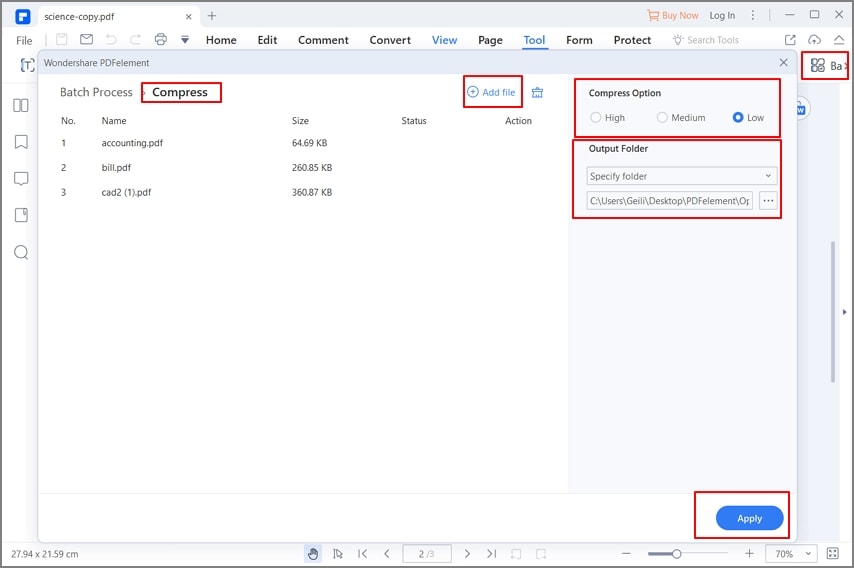
 100% sicuro | Senza pubblicità |
100% sicuro | Senza pubblicità |


Salvatore Marin
staff Editor